برنامه YouTube تقریباً بر روی تمام گوشی ها و تبلت های اندروید به صورت نصب شده ارائه می شود. این یکی از برنامه هایی است که حتی یک کودک نیز قادر به استفاده از آن است. با این وجود، مشکل وقتی روی می دهد که یوتیوب بر روی گوشی یا تبلت های اندروید از کار می افتد. آیا شما نیز با این مشکل مواجه شده اید؟ این مطلب از وب سایت سلام دنیا را برای آشنایی با نحوه رفع مشکل یوتیوب اندروید مطالعه نمایید.
8 روش برتر برای رفع مشکل کار نکردن یوتیوب (YouTube) بر روی اندروید
کاربران یوتیوب با مشکلات مختلفی در خصوص این برنامه روبرو می شوند. در حالی که برای بعضی افراد ویدیوهای یوتیوب بارگذاری شده اما پخش نمی شوند، برای بعضی دیگر ویدیوها به طور کلی بارگذاری نیز نمی شوند. به طور مشابه، کاربران دیگران خطایی در خصوص عدم اتصال، نیاز به بررسی اتصال به اینترنت، خطای بارگذاری، خطای پخش و غیره را نیز دریافت می کنند.
دانلود و طریقه نصب یوتیوب در گوشی و کامپیوتر
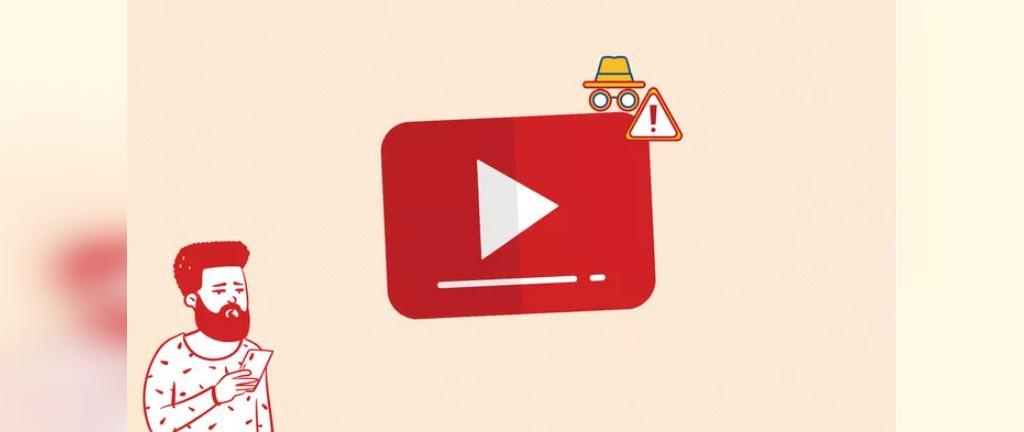
مشکل شما در خصوص یوتیوب در اندروید هر چه باشد، این مطلب می تواند مفیده فایده باشد. اجازه دهید شروع کنیم.
1. رفع مشکل کار نکردن یوتیوب با راه انداری مجدد گوشی همراه
شما باید عیب یابی را با راه اندازی مجدد گوشی همراه شروع کنید. در بسیاری از موارد، این نکته ساده نه تنها مشکل یوتیوب را برطرف کرده، اما سایر مشکلات را نیز رفع می کند. راهنمای ما در خصوص بروز مشکل در زمینه سیستم پخش خودکار یوتیوب را نیز بررسی کنید.
حتما بخوانید: چگونه در یوتیوب تبلیغ کنیم؟
2. رفع مشکل کار نکردن یوتیوب با بررسی اتصال اینترنت (مشکل اتصال به سرور در یوتیوب اندروید )
شما همچنین باید بررسی کنید که آیا اینترنت به درستی بر روی گوشی شما کار می کند یا خیر. کافیست یک وب سایت را بر روی مرورگر وب خود باز کرده یا یکی از برنامه ها که نیازمند استفاده از اینترنت است را اجرا نمایید. اتصال اینترنت را بررسی کنید. اگر همه چیز به نظر درست می رسید، اینترنت شما مشکلی ندارد. اگر مرورگر وب یا نرم افزارهای دیگر نیز بدرستی کار نکردند، باید به سراغ رفع مشکل اینترنت گوشی خود بروید.
3. رفع مشکل کار نکردن یوتیوب با فعال کردن حالت پرواز (Airplane)
حالت پرواز در گوشی های اندروید تمامی اتصالات مرتبط با شبکه را از کار می اندازد. شما باید این وضعیت را برای یک دقیقه فعال کرده و سپس آن را غیرفعال نمایید. این کار می تواند مشکلات مربوط به شبکه تلفن همراه شما را نیز همراه با مشکل نرم افزار یوتیوب رفع کند.
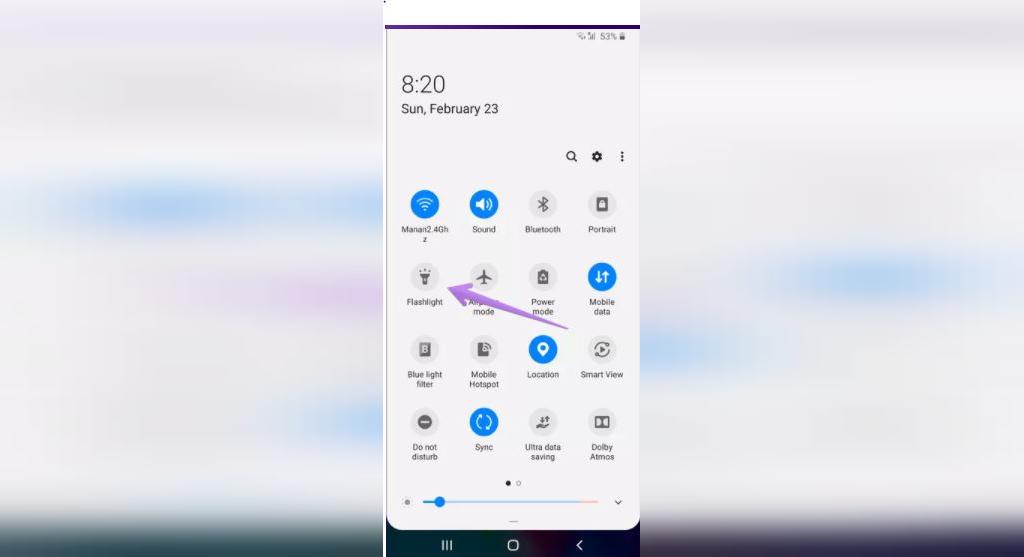
- برای فعال کردن حالت پرواز، در گوشی خود قسمت Quick Settings را باز کنید. برای این منظور، قسمت اطلاع رسانی بالای صفحه گوشی خود را باز کنید تا به قسمت Quick Settings دسترسی یابید.
- بر روی تنظیمات پرواز کلیک کنید تا فعال شود. حدود 1 دقیقه صبر کرده و سپس مجدداً آن را غیرفعال کنید. به سراغ برنامه یوتیوب رفته و بررسی کنید آیا مشکل برطرف شده است یا خیر.
حتما بخوانید: چگونه حالت ناشناس را در یوتیوب فعال کنیم؟
4. رفع علت پخش نشدن فیلم در یوتیوب اندروید با بررسی تاریخ و زمان
اگر گوشی شما بر روی تاریخ و زمان نادرستی تنظیم شده باشد، یوتیوب و بعضی برنامه های دیگر با مشکل مواجه خواهند شد. بنابراین باید مطمئن شوید که تاریخ و زمان گوشی شما درست تنظیم شده است.
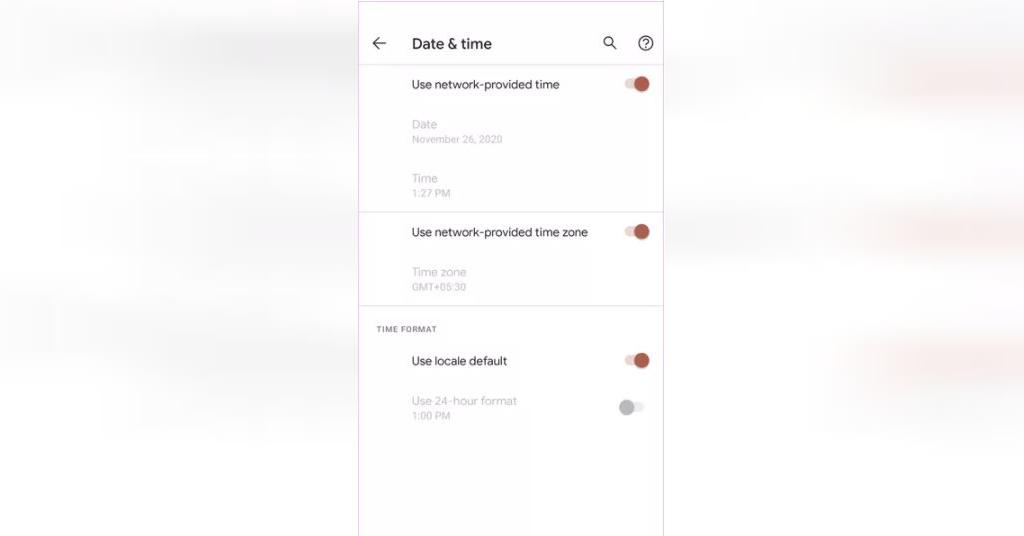
- برای این منظور وارد قسمت Settings در گوشی همراه خود شده و به سراغ گزینه های System یا General Management بروید.
- بر روی گزینه Date & Time ضربه بزنید.
- کلیدهایی که در کنار گزینه های Automatic date and time یا Use network-provided time and time zone قرار دارند را فعال کنید.
5. رفع مشکل کار نکردن یوتیوب اندروید، حافظه نهان (Cache) و داده ها را پاک کنید
یکی از بهترین راه حل ها برای رفع مشکل یوتیوب، پاک کردن حافظه نهان و داده های آن است. در حالی که پاک کردن حافظه نهان، داده های اصلی مربوط به نرم افزار یوتیوب و سایر برنامه ها را پاک نخواهد کرد، این کار تنظیمات برنامه را راه اندازی دوباره می کند. درباره اینکه وقتی داده های برنامه یوتیوب را پاک می کنید، چه اتفاقی روی می دهد، بیشتر بدانید.
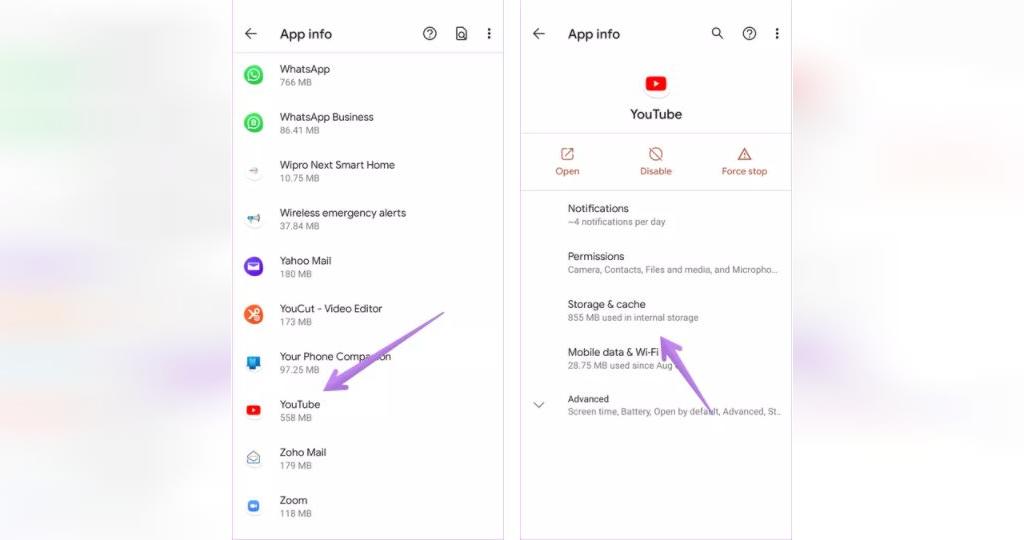
- برای پاک کردن حافظه نهان و داده های برنامه یوتیوب، وارد قسمت Settings در گوشی خود شده و به سراغ گزینه Apps بروید. در قسمت All Apps ابتدا بر روی گزینه Youtube و سپس Storage ضربه بزنید.
حتما بخوانید: نحوه دانلود ویدیو از یوتیوب با کیفیت بالا
- ابتدا بر روی گزینه Clear cache ضربه زده و گوشی خود را راه اندازی مجدد نمایید. سپس بررسی کنید که آیا مشکل نرم افزار برطرف شده است یا خیر. اگر مشکل کماکان وجود داشت، این بار گزینه Clear data یا Clear storage را انتخاب نمایید.
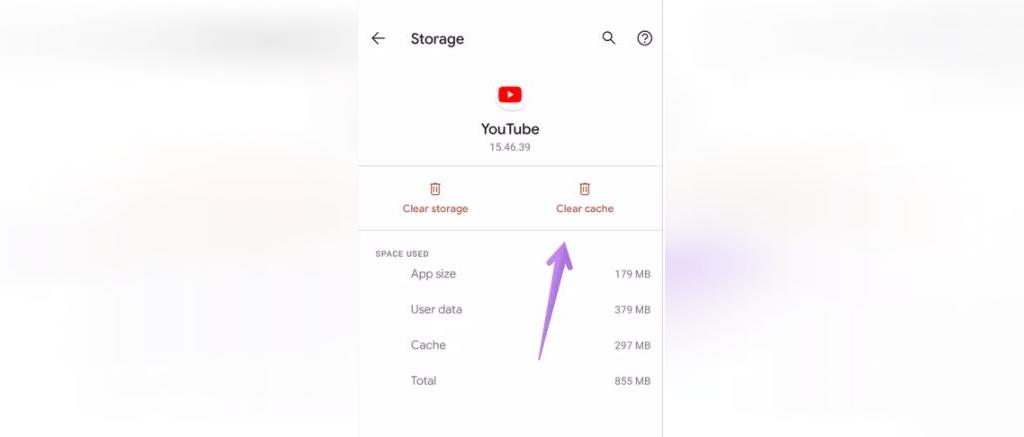
6. رفع مشکل کار نکردن یوتیوب اندروید با به روز رسانی برنامه یوتیوب
در بسیاری از مواقع، این مشکلات ممکن است بدلیل وجود یک عیب در داخل برنامه بوجود آمده باشد. برای رفع این مشکل، شما باید برنامه یوتیوب را به روز رسانی نمایید. برای این منظور، وارد گزینه Play Store شده و به دنبال YouTube بگردید. سپس بر روی گزینه Update ضربه بزنید. معمولاً با این کار یوتیوب بدون مشکل خاصی به روز رسانی خواهد شد اما اگر برنامه به روز رسانی نشد، روشهای مربوط به رفع مشکل به روز رسانی یوتیوب در اندروید را مطالعه نمایید. شما همچنین باشد Google Play Services را نیز بر روی گوشی خود به روز رسانی نمایید. راهنمای ما در خصوص نحوه به روز رسانی Google Play Services را نیز مطالعه نمایید.
7. رفع مشکل پخش نشدن فیلم در یوتیوب اندروید با نصب مجدد برنامه
اگر به روز رسانی جدیدی برای برنامه وجود نداشت یا به روز رسانی مشکل شما را برطرف نکرد، باید برنامه را پاک کرده، گوشی خود را راه اندازی مجدد نموده و دوباره برنامه یوتیوب را نصب نمایید. برای پاک کردن یوتیوب، وارد Play Store شده و YouTube را بیابید. بر روی گزینه Uninstall ضربه بزنید. در بسیاری از گوشی ها، یوتیوب به طور کامل حذف نمی شود زیرا این برنامه از ابتدا بر روی گوشی شما نصب بوده است. در این موارد، برنامه به نسخه کارخانه (اولیه) خود باز خواهد گشت. وقتی این اتفاق روی داد، کافیست مجدداً برنامه را به روز رسانی نمایید.
حتما بخوانید: آموزش ساخت کانال در یوتیوب با گوشی
8. رفع مشکل کار نکردن یوتیوب با پاک کردن ترجیحات برنامه ها (App Preferences)
اگر هیچ کدام از این راه حل ها موثر نبود، باید راه حل خشن تری را با پاک کردن ترجیحات برنامه ها بر روی گوشی خود امتحان کنید. این کار اطلاعات شخصی یا فایل های موجود در گوشی شما را حذف نکرده بلکه صرفاً تنظیماتی مانند مجوزها، محدودیت ها و غیره را به مقادیر پیش فرض خود برخواهد گرداند و شما باید مجدداً آن ها را تنظیم کنید.
- برای پاک کردن ترجیحات برنامه ها، وارد مسیر Settings > System > Reset options شوید. سپس بر روی گزینه Reset app preferences ضربه بزنید.
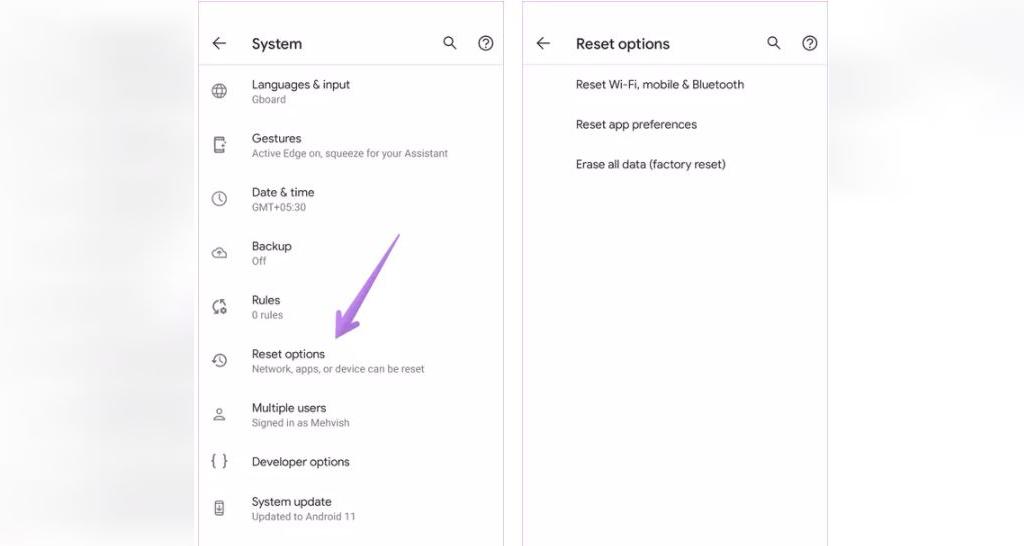
وب سایت یوتیوب را امتحان کنید
امیدواریم روش های بیان شده در این مطلب از وب سایت سلام دنیا ، مشکلات مربوط به پخش فیلم ها در یوتیوب را بر روی گوشی یا تبلت اندروید شما برطرف نمایند. در صورتی که مشکل کماکان وجود داشت، بهتر است تا زمانی که مشکل در نسخه های بعدی رفع شود، از نسخه وب سایت یوتیوب برای تلفن همراه استفاده کنید.
مقالات مرتبط:
چگونه فیلم های یوتیوب را با زیرنویس ببینیم ؟
نحوه دانلود فیلم و ویدیو از یوتیوب بدون نرم افزار و دانلود منیجر
چگونه از یوتیوب درآمد داشته باشیم؛ آموزش کسب درآمد از یوتیوب


دیدگاه ها